YouTubeの動画周りの色が変わる「アンビエントモード」とは何か?
(ブラウザ版ではシネマティックライティングと言います)
また、アンビエントモードを無効化する方法を解説します。
YouTubeのアンビエントモードとは?【シネマティックライティング】
動画の色合いに合わせて、周囲の色が変わる機能です。
まだ全ての人に追加されている機能ではありません。YouTubeやGoogleは新機能を順次導入することがよくあります。筆者も10月18日に使えるようになりました。
また、ダークモードでのみ使える機能です。ダークモードにする方法はこちら。
スマホで「アンビエントモード」をオンにしたときの比較
▼動画の色合いが青いと周囲の色も青くなります。
⇦オフ・オン⇨
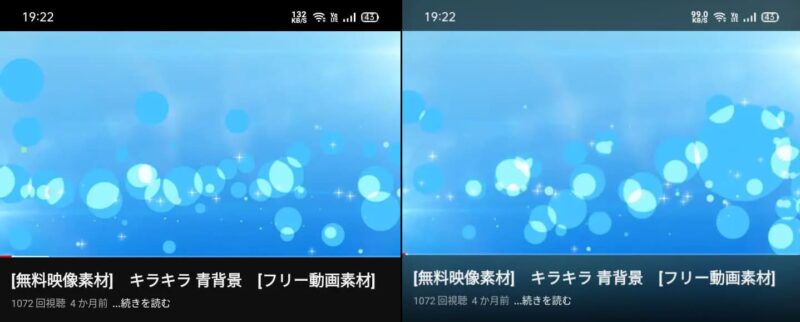
▼動画の色合いが金色だと周囲も金色になります。
⇦オフ・オン⇨
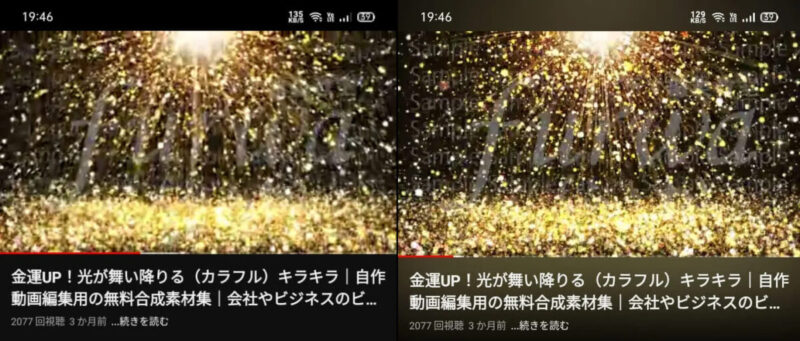
タイトル部分だけでなく、時刻やバッテリー残量が表示されているステータスバーにも色がつきます。
はっきり色がつくというより、間接照明のようにぼんやりと色がつきます。
パソコン(ブラウザ版)では「シネマティック ライティング」という名前
パソコンではアンビエントモードではなく「シネマティック ライティング」という名前になっています。
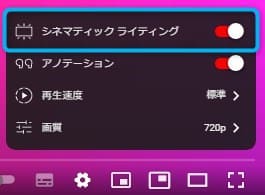
名前は違いますが機能は同じで、動画周りに色がつきます。
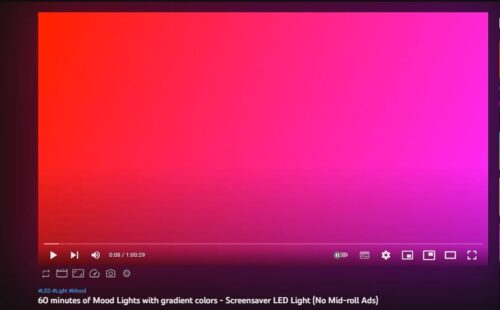
スマホでも、ブラウザ版YouTubeでは「シネマティック ライティング」となっていました。
- アプリ=アンビエントモード
- ブラウザ=シネマティック ライティング
となっているようです。名前を変えている理由はわかりません。
ちなみにアンビエントとは「周囲の、ぐるりと取り巻く」という意味の単語です。車や部屋を装飾するLEDライトもこの類です。
YouTubeの「アンビエントモード」をオフにする方法【無効化】
動画周辺が色づくだけなので、個人的には不要に感じました。むしろ動画が見づらくなる印象です。
しかしアンビエントモードはデフォルトでオンになっているようです。
アンビエントモードをオフにする手順
- 右上の歯車マークをタップ
- 「アンビエントモード」をタップ
①右上の歯車マークをタップ
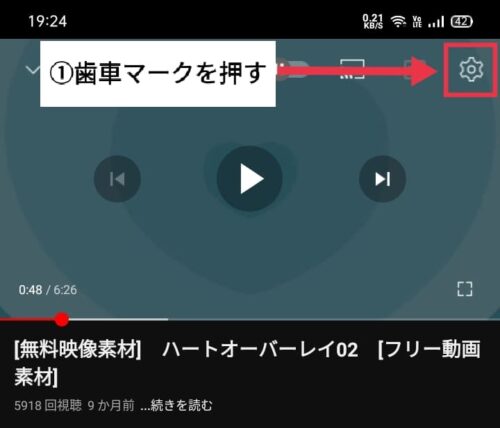
②「アンビエントモード」をタップしてオフにする
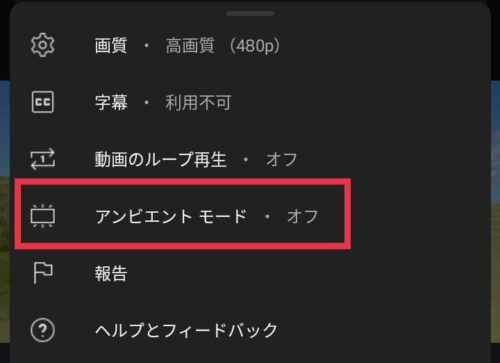
これでアンビエントモードはオフになります。
一度オフにすれば、再度YouTubeアプリを開いてもオフになったままです。毎回設定する必要はありません。
YouTubeをダークモードにする方法
- iPhone
- ①右上の自分のアイコンをタップ
②「設定」をタップ
③「ダークモード」をオン - Android
- ①右上の自分のアイコンをタップ
②「設定」をタップ
③「全般」をタップ
④「ダークモード」をオン - パソコン(ブラウザ版)
- ①右上の自分のアイコンをタップ
②「ダークテーマ」を押す
③「ダークテーマ」のトグルをオン
PCでYouTubeを見るなら拡張機能「Enhancer for YouTube」が便利
パソコンでYouTubeを視聴する機会が多い方は拡張機能「Enhancer for YouTube」を入れると便利です。(拡張機能なのでもちろん無料)
- 再生速度を二倍以上にできる
- スクリーンショットが簡単に撮れる
- 指定した部分のループ再生
- デフォルトの画質を固定する
- コメント欄をスクロールしても動画が見られる
など多くの機能が追加されます。

